友人や家族と連絡を取り合ったり、生活のあらゆる瞬間を共有したりするために、FaceTime をよく使用しますか?これらの瞬間を後で確認したり共有したりしたい場合はどうすればよいでしょうか? FaceTime の画面を録画できますか?可能であれば、どうすればそれを実現できますか?この記事では、FaceTime通話中の画面録画に関する包括的なガイドを提供します。 iPhone ユーザーでも Mac ユーザーでも、さまざまなデバイスで FaceTime 通話をリアルタイムで録音する簡単な方法を共有します。
目次: パート 1. FaceTime を音声付きで画面録画できますか?パート 2. Mac/iPhone で FaceTime を画面録画する方法?パート 3. 相手に知られずに FaceTime で画面録画できますか?FaceTime 録音に関するよくある質問
パート 1. FaceTime を音声付きで画面録画できますか?
システムサウンドを使用してFaceTimeを画面録画できますか?幸いなことに、Apple には iPhone に画面録画機能が組み込まれており、FaceTime 通話のビデオとオーディオの両方をキャプチャできます。
録画機能を有効にするには、iPhone モデルに応じて上下にスワイプしてコントロール センターにアクセスし、画面録画アイコンをクリックします。マイクのアイコンが強調表示されると、音声が録音されます。このシンプルな機能を使用すると、数回クリックするだけで忘れられない FaceTime 通話をキャッチできます。今すぐ iPhone で FaceTime 録音を試してみてください。
パート 2. Mac/iPhone で FaceTime を画面録画する方法?
Mac と iPhone の両方で FaceTime 画面を録画できますか?重要な瞬間を保存できる機能をユーザーに提供します。 Mac では、Facetime 通話を記録するには、内蔵の画面録画機能を有効にするだけです。そして、iPhone でコントロール センターにアクセスして録音を開始できます。以下、詳しい説明を始めましょう。
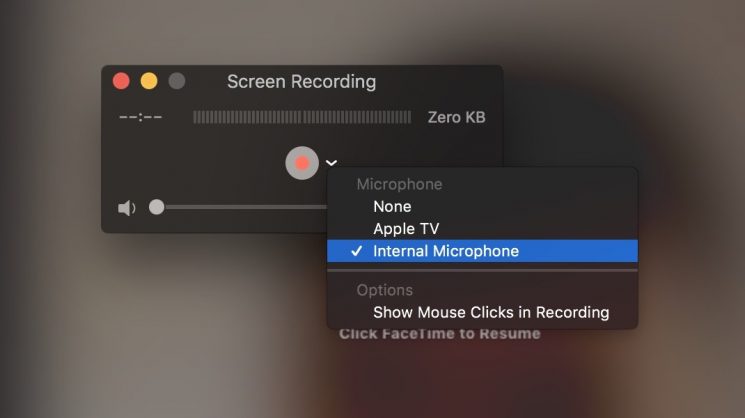
Mac で FaceTime 通話を録音する
Mac ユーザーの場合は、メニュー バーのアイコンをクリックするか、画面の右上隅からスワイプするだけでコントロール センターにアクセスできます。次に、画面録画ボタンを見つけて、それを押すだけで画面全体または特定のウィンドウのみを録画するように選択できます。 FaceTime を起動すると、画面と音声の両方を含む録画が開始されます。
iPhoneでFaceTime通話を録音する
iPhoneユーザーの場合は、設定を開いて「コントロールセンター」にアクセスし、「コントロールのカスタマイズ」を選択します。既存のオプションに「画面録画」が表示されない場合は、追加してください。設定が完了したら、コントロール センターに移動して FaceTime 通話を開始します。画面録画アイコンをタップすると、FaceTime 通話 (音声付き) がすぐにキャプチャされます。
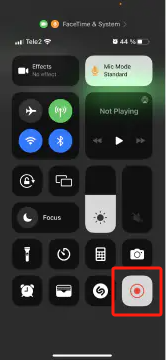
ご覧のとおり、Mac と iPhone で FaceTime 通話を録音する方法は非常に簡単です。 Apple が作成した組み込み機能に返信するだけで、重要な FaceTime 会話を保存して後で表示することができます。
パート 3. 相手に知られずに FaceTime で画面録画できますか?
他の人に知られずに FaceTime を画面録画できますか?このような需要がある場合は、 iMyMac Screen Recorder 意味があるのです。このソフトウェアは、他の人に通知を送信せずに FaceTime 通話を録音したい人にソリューションを提供します。
この多機能ツールには、他の参加者に通知せずに Facetime 通話を録音するオプションが用意されているため、プライベートな録音体験を楽しむことができます。このツールは、カスタマイズされた録画設定、調整可能な録画フレーム レート、さまざまな形式での録画の保存などの高度な機能も提供します。
この強力なツールを使用して FaceTime 通話を記録する手順は次のとおりです。
無料試用 Normal Mac M-Series Mac 無料試用
- iMyMac Screen Recorder をコンピューターにダウンロード、インストールし、起動します。次に、「」を選択しますビデオレコーダーアプリのインターフェースから。
- 録画プロセスを開始する前に、「画面のみ」および「」のオプションから画面を選択する必要があります。スクリーンとカメラ後者を選択すると、プログラムはウェブカメラを自動的に検出します。検出されない場合は、「再確認」をクリックしてください。次に、全画面、ウィンドウ、またはカスタム サイズなどのオプションから録画領域を選択します。
- システムサウンド、マイク入力、またはその両方を録音するかどうかを決定して、オーディオ設定を調整します。クリック "システムサウンドとマイク両方を同時にキャプチャするには、「マイク」または「システムサウンド」を選択して、1 種類のサウンドのみを録音します。サウンドが必要ない場合は、「なし」を選択してください。
- FaceTime 通話を開始し、ソフトウェアに戻って「」をクリックします。録音を開始「FaceTimeを選択した場合」ウィンドウ」を記録領域として指定します。
- FaceTime 通話の録音が終了したら、赤い停止ボタンをクリックします。その後、録音されたファイルがコンピュータに保存されます。録音を一時停止したい場合は、「一時停止」ボタンを使用し、準備ができたらもう一度クリックして再開します。 「再開」ボタンを使用すると、以前の録音を破棄して、新たに開始できます。
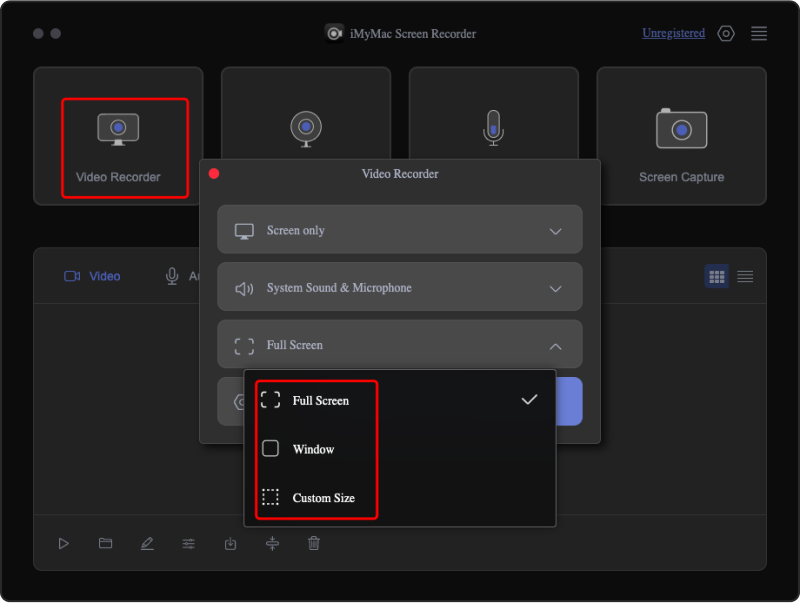
記録中は、注釈ツールや追加のボタンを備えたフローティング ツールバーにアクセスします。 「編集」をクリックして注釈の色を選択し、線、円、長方形、三角形、矢印、テキスト、ブラシ、消しゴムなどのツールを利用します。録画中に Web カメラをアクティブにしたり、スクリーンショットを撮ったりするための追加ボタンも使用できます。
この投稿を読んだ後は、「FaceTime の画面を録画できますか?」という質問に対する答えが得られたと思います。自分に合った最適な方法を選択し、FaceTime 通話をキャプチャしてコンピューターに永久に保存するだけです。
FaceTime 録音に関するよくある質問
- FaceTime の画面を録画すると誰かにわかりますか?
いいえ、FaceTime は通話を録音しても誰にも通知しません。他のアプリでは画面を録画するときにユーザーに警告する場合がありますが、FaceTime は警告しません。ただし、プライバシーを尊重するために、画面録画の法律と倫理について知っておく必要があります。
- FaceTime 通話の画面録画は合法ですか?
FaceTime 通話の画面録画の法則は、あなたがいる場所と相手が同意するかどうかによって異なります。場所によっては、通話を録音するために通話参加者全員の許可が必要な場合があります。 FaceTime 通話を録音する前に、相手に尋ねて同意を得る必要があります。お住まいの地域の法律を常にチェックして、違反していないかどうかを確認してください。
- FaceTime の画面録画時に音が出ないのはなぜですか?
FaceTime を録音するときに音が出ない場合は、デバイスの設定を確認してください。録音のためにマイクがオンになっていることを確認してください。録音を開始するときは、デバイスからのサウンドを録音するか、マイクからのサウンドを録音するか、またはその両方を録音するかなど、適切なサウンド オプションを選択します。問題が解決しない場合は、技術的なエラーである可能性があり、録画を再開するかソフトウェアを更新すると問題が解決する可能性があります。また、デバイスのサウンド設定が FaceTime 通話に適切であることを確認してください。



